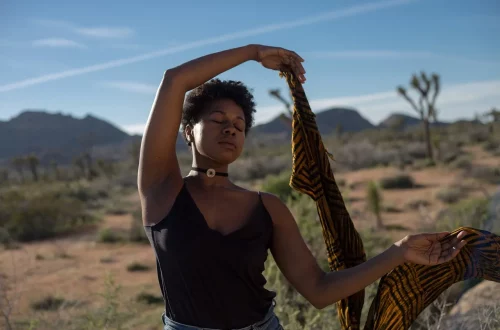A Microsoft Word működése leállt? Íme a megoldások és tippek!
A Microsoft Word az egyik legelterjedtebb szövegszerkesztő program a világon, amelyet mind a diákok, mind a szakemberek előszeretettel használnak. Azonban előfordulhat, hogy a felhasználók különféle problémákkal szembesülnek a szoftver használata során, például a program váratlan leállásával. Ilyen helyzetekben a felhasználók gyakran frusztráltak és tanácstalanok, hiszen a hirtelen leállás megakadályozza a munkájuk folytatását, és akár fontos dokumentumok elvesztésével is járhat. Az ilyen gondok megoldása nemcsak a technikai tudásról, hanem a megfelelő lépések ismeretéről is szól, amelyek segíthetnek a probléma gyors orvoslásában.
A Microsoft Word nemcsak a szövegek írására és formázására alkalmas, hanem számos más funkciót is kínál, amelyek megkönnyítik a felhasználók munkáját. A szoftver frissítései és karbantartása rendkívül fontos a zökkenőmentes működéshez, ám néha még ezek mellett is előfordulhatnak zavarok. A szoftver működésének megértése és a lehetséges akadályok felmérése segíthet a felhasználóknak a problémák elkerülésében, illetve a gyors megoldásában. A következőkben áttekintjük a leggyakoribb okokat, amelyek a Word leállásához vezethetnek, valamint bemutatunk néhány hasznos tippet a felmerülő gondok kezelésére.
Gyakori okok, amiért a Microsoft Word leállhat
Sok esetben a Microsoft Word leállásának oka a szoftver hibája, amelyet különféle tényezők okozhatnak. Az egyik leggyakoribb ok a program elavult verziója. A Microsoft rendszeresen frissíti a Word programot, hogy javítsa a teljesítményét és biztonságát. Ha a felhasználók nem telepítik ezeket a frissítéseket, a szoftver működése instabillá válhat, és gyakori leállásokkal járhat. Fontos, hogy a felhasználók figyelemmel kísérjék a frissítéseket, és rendszeresen telepítsenek minden elérhető javítást.
Egy másik gyakori ok a hibás bővítmények. A Word kiegészítők sok hasznos funkciót kínálnak, de ha ezek a bővítmények nem kompatibilisek a szoftver verziójával vagy egymással, akkor leállásokhoz vezethetnek. A felhasználók érdemes megvizsgálniuk a telepített bővítményeket, és ha szükséges, ideiglenesen letilthatják őket, hogy kiderítsék, melyik okozza a problémát.
A számítógép teljesítménye is jelentős hatással van a Word működésére. Ha a rendszer túlterhelt, vagy ha alacsony a RAM, a program lelassulhat vagy leállhat. A háttérben futó alkalmazások bezárása, a merevlemez karbantartása és a rendszer erőforrásainak optimalizálása segíthet a problémák elkerülésében.
Végül, a vírusok és malware is okozhatják a Microsoft Word váratlan leállását. A felhasználóknak érdemes rendszeresen víruskeresőt futtatniuk, hogy megbizonyosodjanak arról, hogy a számítógépük tiszta és biztonságos. A rendszeres karbantartás és a biztonságos internetezés segíthet megelőzni a hasonló problémákat.
* * *
Nézz körbe a Temu-n, amely az európai raktárai megnyitása után már nagyon gyorsan házhoz hozza a megrendelésed. Kattints erre a linkre: https://temu.to/m/uu4m9ar76ng és 35 000 Ft kuponcsomagot kapsz a Temu-n vagy add meg ezt a kupont: acj458943 a Temu alkalmazásban és kapsz 30% kedvezményt!!* * *
Tippek a Microsoft Word stabil működésének biztosítására
Ahhoz, hogy a Microsoft Word zökkenőmentesen működjön, több egyszerű lépést is követhetünk. Az első és legfontosabb, hogy rendszeresen frissítsük a szoftvert. A Microsoft folyamatosan dolgozik azon, hogy javítsa a Word teljesítményét, így a legújabb verziók telepítése elengedhetetlen a stabil működéshez. A frissítéseket automatikusan is beállíthatjuk, így nem kell aggódnunk amiatt, hogy lemaradunk egy fontos javításról.
A bővítmények kezelése szintén kulcsfontosságú. Ha nem használunk bizonyos bővítményeket, érdemes azokat eltávolítani vagy letiltani. A Word beállításaiban egyszerűen áttekinthetjük a telepített kiegészítőket, és megállapíthatjuk, hogy melyek szükségesek a mindennapi munkánkhoz. Az inkompatibilis bővítmények eltávolítása jelentősen csökkentheti a szoftver leállásának kockázatát.
A rendszer karbantartása is elengedhetetlen. Rendszeresen ellenőriznünk kell a merevlemez állapotát, és szükség esetén futtathatunk egy diszkellenőrzést. A számítógépünk teljesítményének optimalizálása érdekében érdemes a felesleges fájlokat törölni, a rendszerleíró adatbázist karbantartani és a háttérben futó alkalmazásokat minimalizálni.
Ne feledkezzünk meg a biztonságról sem. Rendszeresen futtassunk víruskeresőt, és kerüljük az ismeretlen forrásból származó fájlok letöltését. A megbízható internetkapcsolat és a tűzfal beállításainak ellenőrzése szintén hozzájárul a számítógép védelméhez.
Hogyan állítsuk helyre a Microsoft Word működését
Ha a Microsoft Word már leállt, fontos lépéseket tenni a hiba elhárítása érdekében. Az első lépés a program újraindítása. Sok esetben a szoftver egyszerű újraindítása elegendő lehet ahhoz, hogy a problémát megoldjuk. Ha azonban a hiba továbbra is fennáll, érdemes megpróbálni a Word biztonságos módját. A biztonságos módban a program csak alapfunkciókkal működik, így könnyedén megállapíthatjuk, hogy a probléma bővítmények vagy más külső tényezők miatt alakult-e ki.
Ha a biztonságos mód nem segít, a következő lépés a szoftver javítása. A Microsoft Word javító programja automatikusan ellenőrzi a telepített fájlokat, és kijavítja a hibákat. Ezt a funkciót a Vezérlőpultban található Programok és szolgáltatások menüpont alatt érhetjük el. A javítási folyamat néhány percet igénybe vehet, de jelentősen javíthatja a Word működését.
Ha a problémák továbbra is fennállnak, érdemes megfontolni a szoftver újratelepítését. A telepítés előtt fontos, hogy minden fontos dokumentumot mentsünk el, és készítsünk biztonsági másolatot a szükséges fájlokról. A Microsoft Word újratelepítése gyakran megoldja a mélyebb problémákat, amelyek a program működését befolyásolják.
Végül, ha a fenti lépések nem segítenek, érdemes szakember segítségét kérni. A technikai támogatás rendelkezésre áll, és sok esetben gyorsan meg tudják oldani a felhasználók problémáit.
A Microsoft Word leállása frusztráló lehet, de a megfelelő lépésekkel és tudással a felhasználók képesek helyreállítani a program működését, és folytathatják a munkájukat.